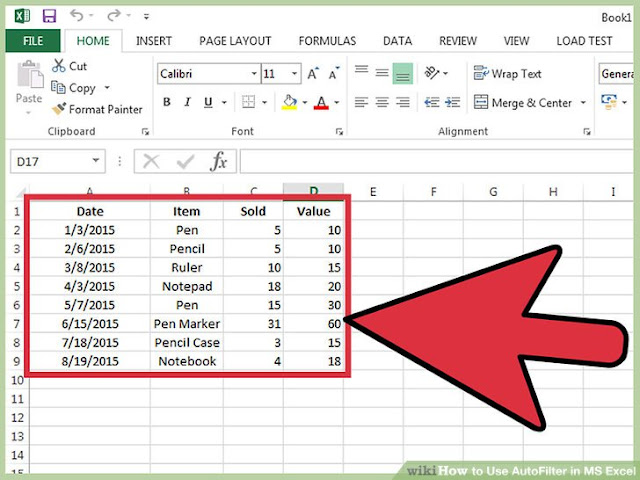TODAY (Fungsi TODAY)
Artikel ini menguraikan sintaks rumus dan penggunaan fungsi TODAY di Microsoft Excel. Mengembalikan nomor seri dari tanggal saat ini. Nomor seri adalah kode tanggal-waktu yang digunakan oleh Excel untuk perhitungan tanggal dan waktu. Jika format sel adalah Umumsebelum fungsi dimasukkan, Excel mengganti format sel ke Tanggal. Jika Anda ingin melihat nomor serinya, Anda harus mengganti format sel ke Umum atau Angka. Fungsi TODAY berguna saat Anda perlu untuk menampilkan tanggal saat ini di lembar kerja, tidak peduli kapan Anda membuka buku kerja. Ini juga berguna untuk menghitung interval. Sebagai contoh, jika Anda tahu bahwa seseorang lahir pada tahun 1963, Anda mungkin ingin menggunakan rumus berikut untuk menemukan umur orang itu pada ulang tahunnya tahun ini: = YEAR( TODAY())-1963 Rumus ini menggunakan fungsi TODAY sebagai argumen untuk fu...